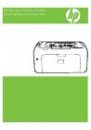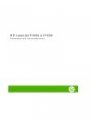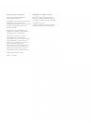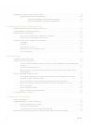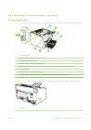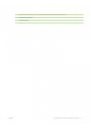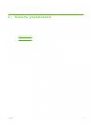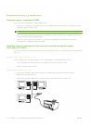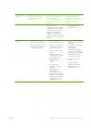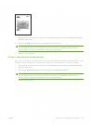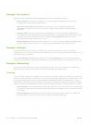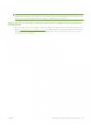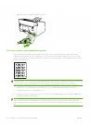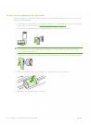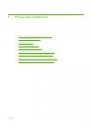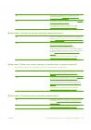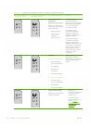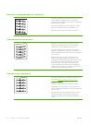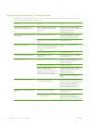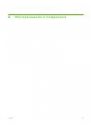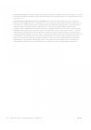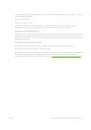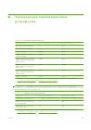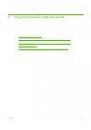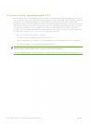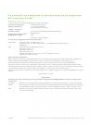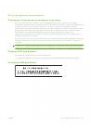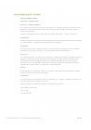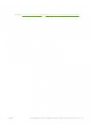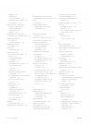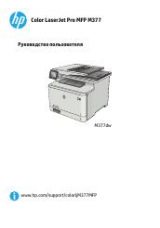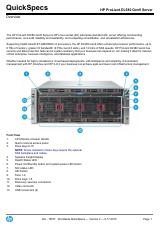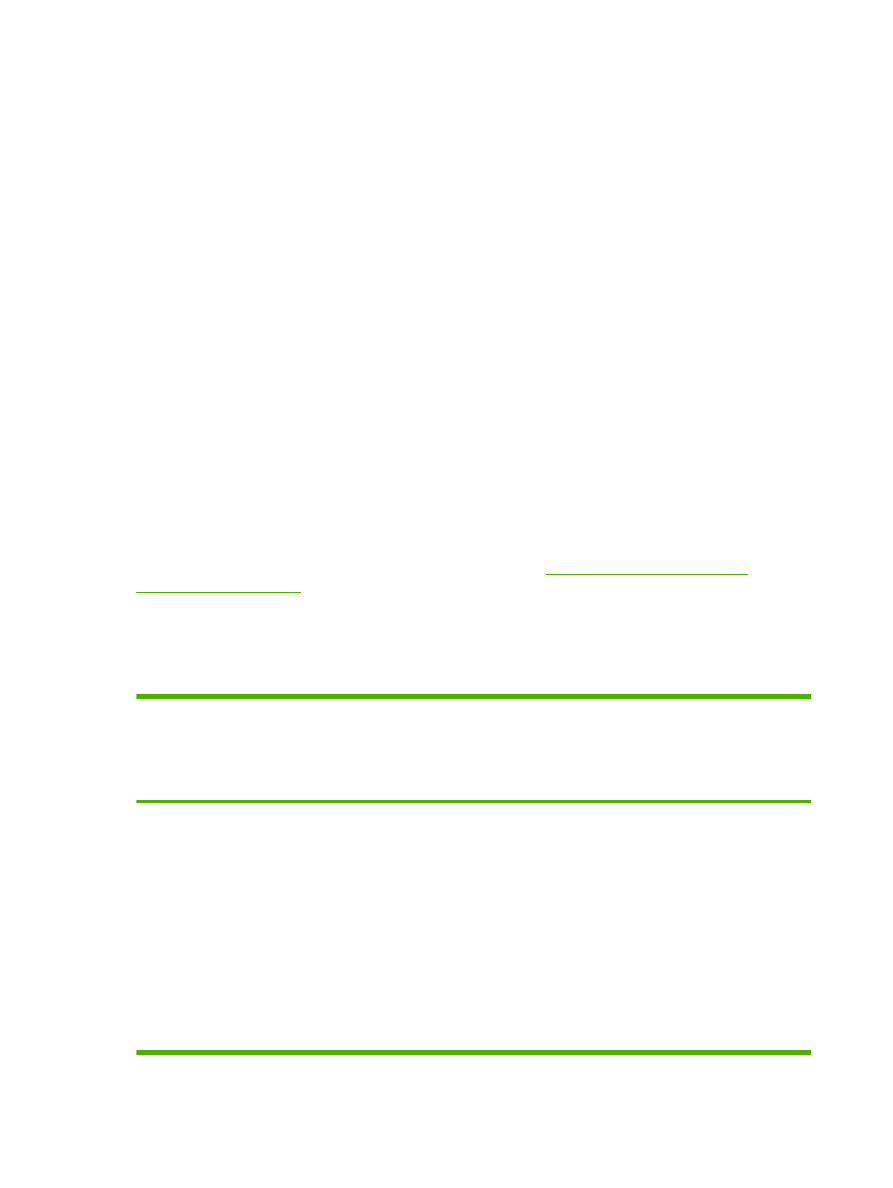
Программное обеспечение для Macintosh
Драйверы принтера для Macintosh
Драйвер принтера - это компонент программного обеспечения, обеспечивающий доступ к
функциям принтера и возможность взаимодействия компьютера с устройством.
Установка драйвера принтера для Macintosh
В данном разделе приведены инструкции по установке программного обеспечения системы
печати для Macintosh OS X V10.2.8, V10.3.9 и V10.4.3.
1.
Вставьте компакт-диск, поставляемый с устройством, в устройство чтения компакт-дисков
компьютера и запустите программу установки.
2.
Дважды щелкните на значке компакт-диска на рабочем столе компьютера.
3.
Дважды щелкните на значке Installer (Установщик).
4.
Следуйте инструкциям по установке, отображаемым на экране.
5.
Напечатайте пробную страницу или страницу из любой программы, чтобы убедиться в
правильности установки программного обеспечения устройства.
Если в процессе установки произойдет сбой, переустановите программное обеспечение. Если
сбой повторится, см. раздел "Известные проблемы и временные решения" в примечаниях по
установке. Примечания по установке находятся на компакт-диске, который поставляется с
устройством, а также на Web-узле поддержки (см. раздел
Настройка драйвера принтера для Macintosh
Чтобы открыть драйвер принтера Macintosh на компьютере, воспользуйтесь одним из следующих
методов:
Операционная
система
Изменение параметров для
всех заданий печати до
закрытия прикладной
программы
Изменение параметров по
умолчанию для заданий
печати (например,
включение функции печати
на обеих сторонах по
умолчанию)
Изменение параметров
настройки (например,
добавление лотка или
включение или выключение
двусторонней печати
вручную)
Macintosh OS X
V10.2.8, V10.3.9
1.
В меню File (Файл)
щелкните Print (Печать).
2.
Измените необходимые
параметры в различных
всплывающих меню.
1.
В меню File (Файл)
щелкните Print (Печать).
2.
Измените необходимые
параметры в различных
всплывающих меню.
3.
Во всплывающем меню
Presets
(Предварительные
наборы) щелкните Save
as (Сохранить как) и
введите имя
предварительного
набора.
1.
Откройте Printer Setup
Utility (Утилита установки
принтера), выбрав
жесткий диск, щелкнув
Applications
(Приложения), выбрав
Utilities (Утилиты) и
дважды щелкнув Printer
Setup Utility (Утилита
установки принтера).
2.
Щелкните очередь
печать.
3.
В меню Printers
(Принтеры) щелкните
20
Глава 3 Программное обеспечение изделия
RUWW